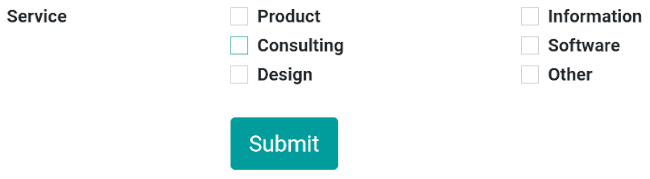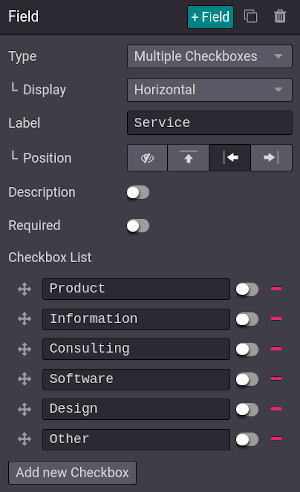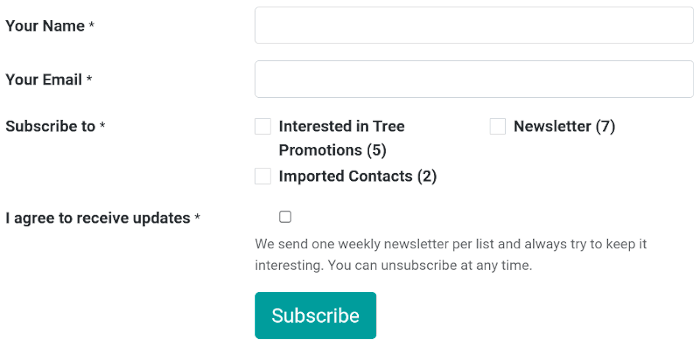Tương tác khách hàng¶
SotaERP cung cấp nhiều cách tương tác với khách hàng và cho khách hàng tương tác với trang web của bạn.
Đánh giá sản phẩm¶
Khách hàng có thể đánh giá sản phẩm của bạn. Điều này là một cách tuyệt vời để quảng bá sản phẩm hoặc dịch vụ của bạn vì đánh giá có thể ảnh hưởng đến quá trình mua hàng. Để kích hoạt tính năng đánh giá, từ trang cửa hàng của bạn, chọn một sản phẩm, đi đến và bật Đánh giá.
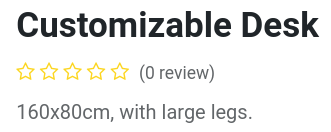
Ghi chú
Chỉ người dùng cổng thông tin đã mua sản phẩm hoặc dịch vụ mới có thể để lại đánh giá.
Mẹo
Đánh giá của khách hàng có thể được ẩn bằng cách nhấp vào nút Visible bên cạnh một đánh giá đã được xuất bản.
Trò chuyện trực tuyến¶
Một chatbot có sẵn và có thể mô phỏng một cuộc trò chuyện giống như con người với khách truy cập trang web thông qua tin nhắn văn bản trong hộp chat.
Biểu mẫu liên hệ¶
Trung tâm hỗ trợ¶
Khách hàng có thể cần hỗ trợ sau khi mua sản phẩm hoặc đăng ký dịch vụ. Có thể tạo một form liên hệ, khi điền đầy đủ thông tin, sẽ tự động tạo một ticket mới cho đội ngũ hỗ trợ của bạn.
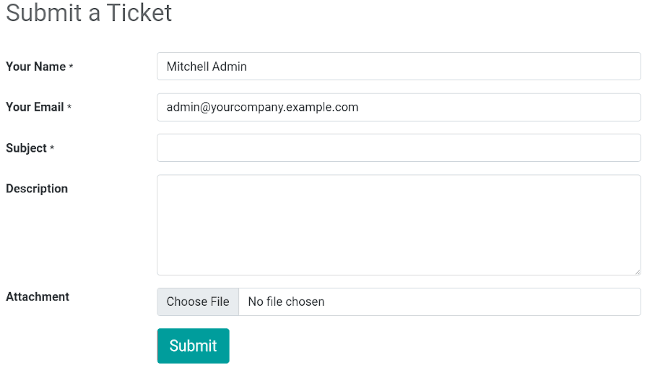
Để thêm một biểu mẫu liên hệ, tạo một trang mới () nếu cần, và kéo và thả một khối Form từ phần Dynamic Content lên trang. Sau khi đặt vào, nhấp vào biểu mẫu (trong chế độ Edit), và trong trường Action, chọn Create a Ticket. Bạn sau đó có thể chọn đội Helpdesk nào mà ticket sẽ được giao.
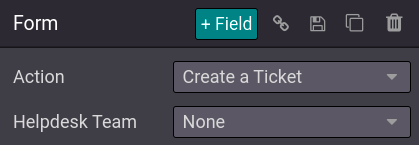
Liên hệ với chúng tôi¶
Một trang 'Liên hệ chúng tôi' giúp cho khách hàng và khách hàng tiềm năng dễ dàng liên hệ với công ty của bạn và tiếp xúc.
Để có một trang 'Liên hệ chúng tôi', tạo một trang mới () nếu cần, và nhấp vào . Sau đó, kéo và thả một khối Form vào trang. Chọn biểu mẫu và xác định hành động sẽ được thực hiện khi nộp trong trường Hành động.
Khi nhấp vào một trường, hoặc khi thêm một trường mới (+ Trường), bạn có thể chọn Loại. Điều này cho phép các tùy chọn khác nhau, như Nhiều ô kiểm, mà khách hàng có thể sử dụng để chỉ ra các dịch vụ họ quan tâm, ví dụ.